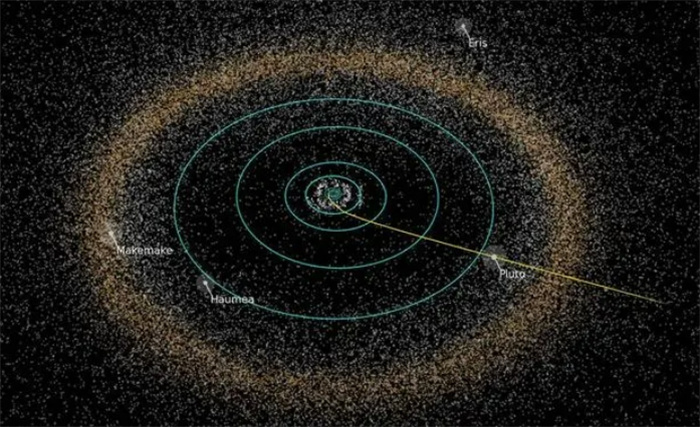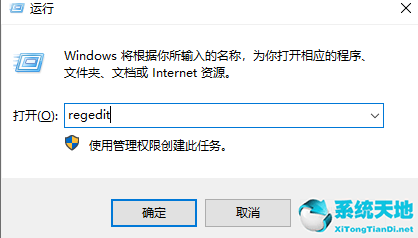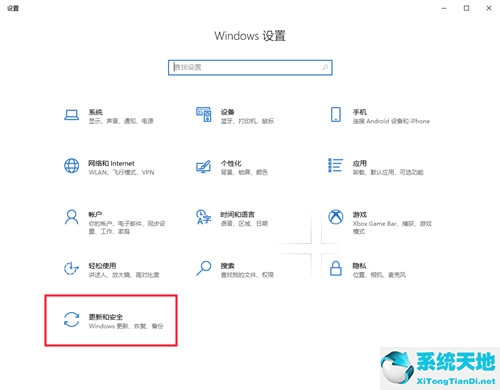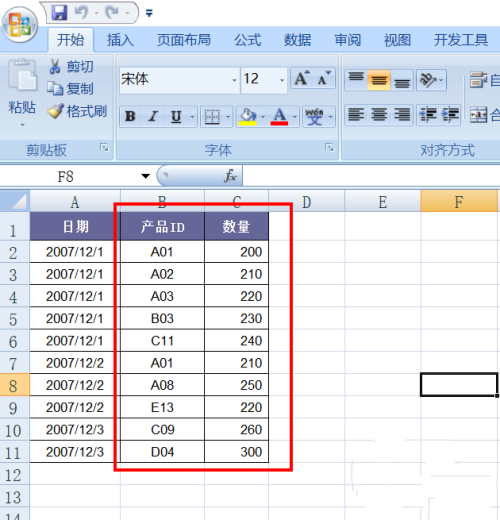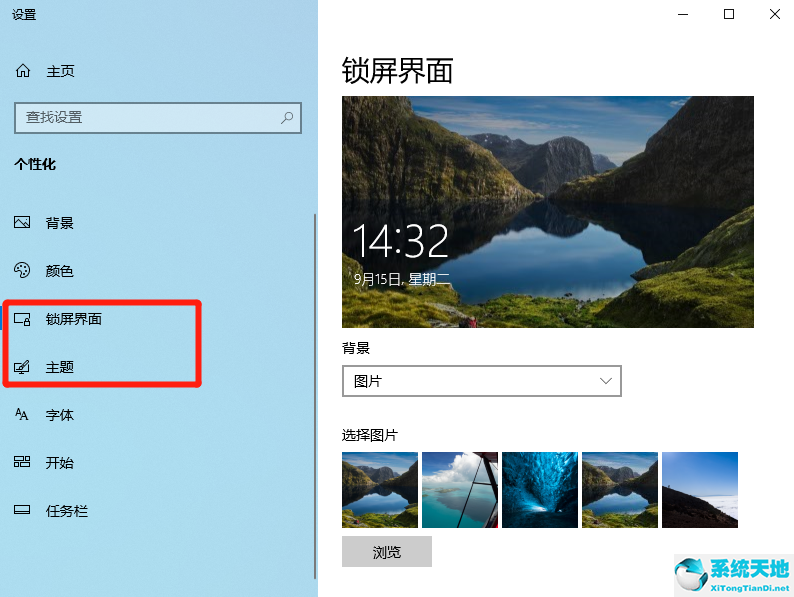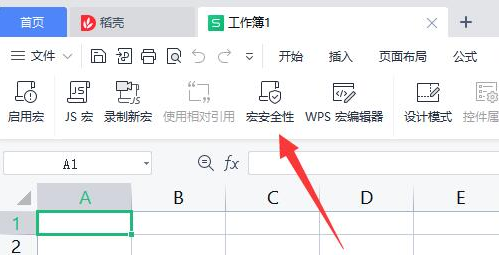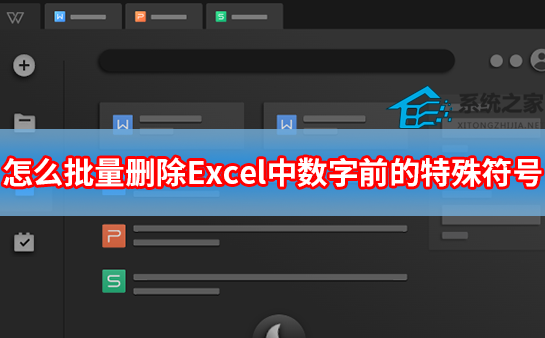微软会不时退出更新包或补丁包。这些东西更新后会占用很多内存,但是很多小伙伴会不知道怎么删除。那么Win10如何删除更新安装包呢?让我们来看看边肖的解决方案。
Win10中删除和更新安装包的方法
双击这台pc进入系统盘界面。

找到您的系统盘,通常是c盘,右键单击系统盘并选择Properties。

在系统盘属性界面点击磁盘清理按钮。
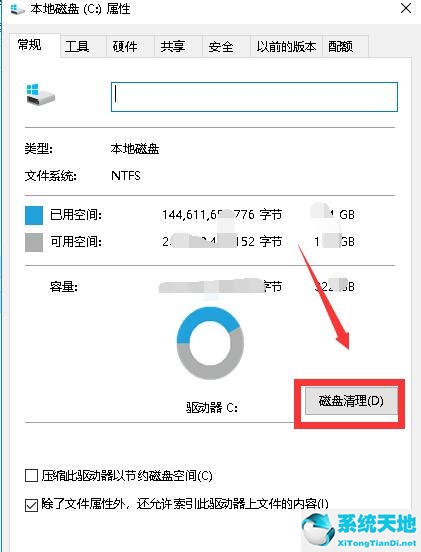
磁盘清理开始扫描驱动器号下的所有文件。
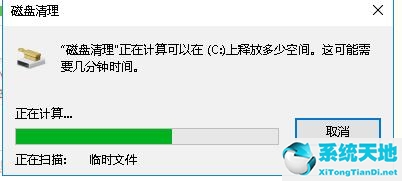
选中列表中的windows Update清理,然后单击下面的确定。

当提示是否删除这些文件时,单击“确定”。

系统开始删除无用的文件,包括你检查的windows update包。
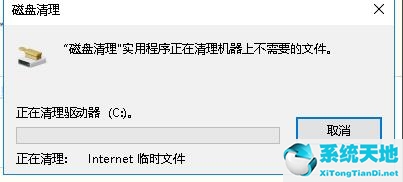
未经允许不得转载:探秘猎奇网 » win10如何删除更新的安装包文件(win10如何删除更新系统的安装包)

 探秘猎奇网
探秘猎奇网 Wps如何限制表格重复值录入(wps表格首行重复)
Wps如何限制表格重复值录入(wps表格首行重复) 李玟说会永远好好照顾母亲,知情人士称李玟立有遗嘱
李玟说会永远好好照顾母亲,知情人士称李玟立有遗嘱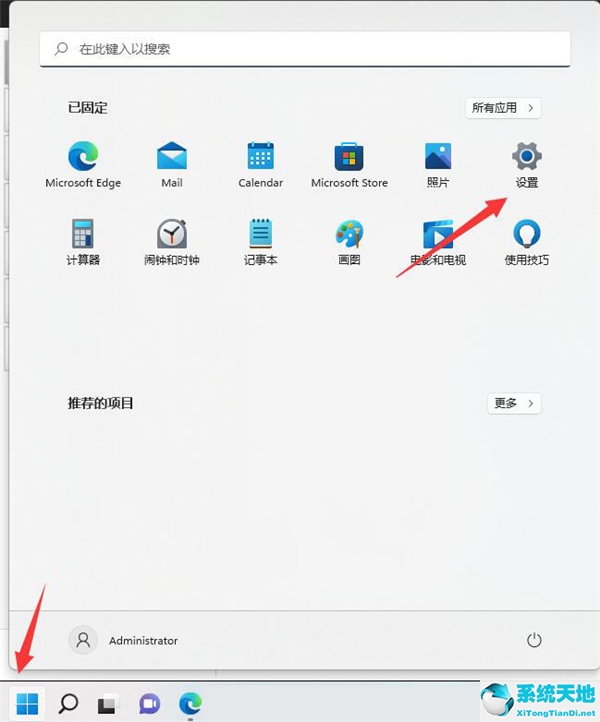 windows10暗黑模式(win10暗黑模式怎么开)
windows10暗黑模式(win10暗黑模式怎么开) win10如何进入安全模式开机(win10怎么进入安全模式开机)
win10如何进入安全模式开机(win10怎么进入安全模式开机) win11任务栏怎么居中透明(win11任务栏居中后左边放什么东西)
win11任务栏怎么居中透明(win11任务栏居中后左边放什么东西) 合肥是哪个省,合肥是一线城市还是二线
合肥是哪个省,合肥是一线城市还是二线 坤沙酒是什么意思,为什么说不懂坤沙,喝酒再多也白搭
坤沙酒是什么意思,为什么说不懂坤沙,喝酒再多也白搭 EMO是什么意思梗?很多人的口头禅就是这个词
EMO是什么意思梗?很多人的口头禅就是这个词